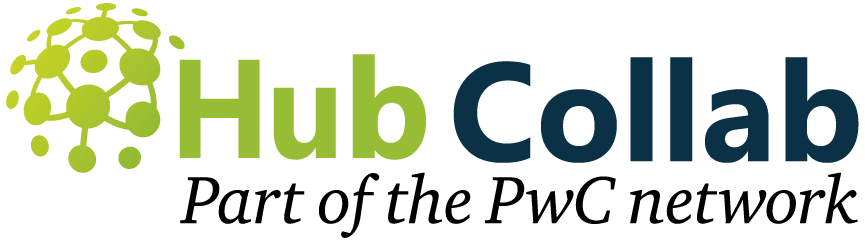Cette semaine, Céline, notre experte Microsoft 365, nous donne ses astuces sur Microsoft Teams.
Dans cet article, découvrez :
– Comment ajouter les nouveaux fonds d’écrans pour le mode « Ensemble »
– Comment définir une durée pour votre statut dans Teams
Tips 1 : ajouter les nouveaux fonds d’écrans pour le mode « Ensemble »
Microsoft crée dans Teams l’affichage « Mode Ensemble ». Avec ce mode, il est possible d’utiliser une scène personnalisée à partir d’une sélection proposée par Teams. Il n’est donc pas encore possible de sélectionner une image provenant de votre bureau.
Pour changer la scène :
– Cliquez sur « … » et « Mode Ensemble »
– Le mode « Ensemble » est activé. Pour changer la scène, cliquez sur « Changez de scène » en bas à gauche de votre écran.
– Une fois la scène sélectionnée cliquez sur « appliquer ». Cette modification sera appliquée sur votre écran et sur tous les écrans des participants.
Seul un organisateur peut modifier le mode « Ensemble »
Tips 2 : définir une durée pour votre statut dans Teams
Vous pouvez désormais définir une durée pour votre statut dans Teams.
Il vous suffit de :
– Sélectionner votre image de profil en haut de l’application
– Sélectionner votre statut (disponible, ne pas déranger, etc.) qui s’affiche sous votre nom
– Sélectionner « durée ».
– Choisir votre statut et la durée que vous souhaitez afficher.